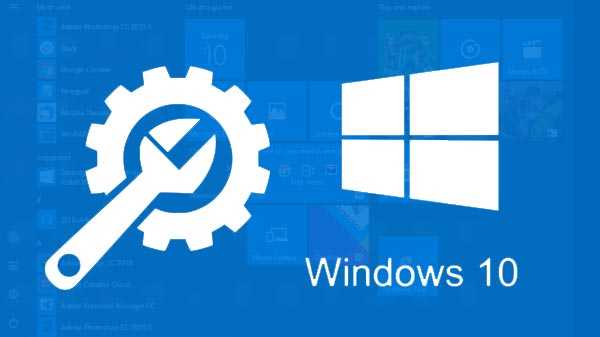
La plupart de votre application existe dans votre menu Démarrer de Windows 10. L'accès rapide peut vous aider non seulement à rechercher les applications, mais également à choisir parmi les applications favorites. Cela peut être fait principalement à partir de la section épinglée ou de la plus utilisée. Parfois, des icônes vides et vides sont également visibles dans le menu Démarrer. Dans certains cas, lorsque vous recherchez les applications installées, il n'y aura en fait aucun résultat. Voici quelques solutions qui restent utiles pour résoudre ces erreurs.
Applications Windows 10 manquantes dans le menu Démarrer? Voici le correctif

Mise à jour du système d'exploitation Windows
La mise à jour de Windows 10 peut généralement résoudre et corriger les bogues de base. Pour ce faire, appuyez sur la touche Windows + l et accédez à Paramètres. Sélectionnez ensuite Mise à jour et sécurité. S'il y a des mises à jour en attente, téléchargez-les et installez-les ou recherchez manuellement les mises à jour et installez-les puis redémarrez le PC.

Mise à jour des applications
La mise à jour de toutes les applications se fait généralement en allant dans le Windows Store et en cliquant sur l'icône de menu. Sélectionnez les téléchargements et mettez à jour les applications disponibles dans la section en attente. Accédez à Obtenir les mises à jour, puis mettez à jour toutes les applications. S'ils sont mis à jour à partir des applications tierces, vous pouvez visiter la page de téléchargement de l'application ou effectuer une recherche à partir de l'application.

Recherche de virus
Windows Defender s'exécute généralement en arrière-plan et fait son travail. L'application antivirus tierce peut être facilement lancée, puis une analyse complète peut être effectuée. Pour cela, téléchargez Malwarebytes, car il fonctionne avec tout type d'application antivirus. Même la version gratuite est vraiment bonne pour une analyse complète. L'application de scanner de sécurité Microsoft fait également la même chose.

Dépannage
Windows 10 peut en fait avoir une option intégrée pour le dépannage. Des erreurs peuvent être trouvées en l'utilisant dans diverses fenêtres, applications et services. Tout d'abord, allez dans le menu Démarrer, recherchez et résolvez les problèmes. Ils sont principalement avec les applications Microsoft Store. Vous pouvez également ouvrir Paramètres et appliquer automatiquement les réparations. Cliquez ensuite sur Suivant et suivez les instructions.

Les applications Bloatware
Plusieurs applications sont généralement préinstallées avec Windows 10. Celles qui ne sont pas bonnes sont communément appelées Bloatware. Parfois, les utilisateurs peuvent réussir ces applications indésirables car ne pas les supprimer peut entraîner la désinstallation ou la suppression des applications cruciales. Pour cela, faites un clic droit sur l'application, puis sélectionnez l'option Désinstaller. Accédez au panneau de configuration ou ouvrez les paramètres et accédez aux applications, puis désinstallez-les et redémarrez votre PC.

Réinitialisation ou réparation des applications
Le système d'exploitation Windows a généralement une option avec laquelle vous pouvez réparer les applications. Les fichiers corrompus peuvent être réparés et les erreurs peuvent également être supprimées. Il dispose également d'une option de réinitialisation avec laquelle vous pouvez réinstaller l'application. Les paramètres peuvent également être rétablis pour les valeurs par défaut. Pour les applications tierces, ouvrez les paramètres, appuyez sur la touche Windows + I, cliquez sur les applications, recherchez l'application qui ne s'affiche pas, cliquez sur Options avancées, faites défiler pour réinitialiser ou réparer et redémarrez si nécessaire. Parfois, la réinstallation de l'application aide également.











